[lightgrey_box] Роберт Триггс — старый пользователь Android и поклонник всего, что имеет открытый исходный код. Роберт окончил с отличием бакалавриат университета по технической специальности. Использует в качестве телефона Samsung Galaxy S2.[/lightgrey_box]
Роберт Триггс — старый пользователь Android и поклонник всего, что имеет открытый исходный код. Роберт окончил с отличием бакалавриат университета по технической специальности. Использует в качестве телефона Samsung Galaxy S2.[/lightgrey_box]
После долгого ожидания, Google Glass наконец были отправлены первым Обозревателям, которые размещали свои мысли и делились опытом в интернете на конкурсе Google. Для нас это значит, что мы, наконец-то, можем получить полное представление о том, как именно работают Glass.
Итак, вот все, что мы знаем о Google Glass на сегодняшний день.

Спецификации
Во-первых, вот краткое напоминание о спецификациях (и последняя информация — прим. переводчика) и о том, на что способно это устройство. Экран с неопределенным разрешением работает по принципу проектора, встроенного в гарнитуру. По заверениям Google, он является эквивалентом 25-ти дюймового экрана с высоким разрешением на расстоянии 8 футов (около 2.5 метров). Так же присутствует 5-мегапиксельная камера для фотографий, которая так же способна снимать видео с разрешением 720p. В устройстве предусмотрено достаточно места для хранения снимков, благодаря 16 Гб памяти (12 из которых доступно пользователю), которые так же синхронизируются с облачными сервисами Google.
В Glass нет динамиков или аудио-портов (привычного mini jack, в частности). Вместо этого аудио передается владельцу через специальный проводимый преобразователь, который передает вибрации через черепную коробку. Об этом мы поговорим чуть позже.
Так же Google Glass оснащен обычным Wi-Fi 802.11b/g и Bluetooth 4.0.
Приложение MyGlass
Не менее важным самого устройства является приложение MyGlass, которое соединяется с гарнитурой. Это приложение отвечает за управление соединениями между смартфоном и Glass, а так же позволяет принимать звонки и т.д.
Так как Glass не имеют мобильной антенны или GPS, MyGlass необходим, если вы хотите отправлять и получать SMS на Glass, использовать мобильный интернет или использовать навигацию со слежением через GPS. Обычно Glass соединяется со смартфоном через Bluetooth, освобождая Wi-Fi для синхронизации и обмена информацией. Однако, если ваш тариф позволяет использовать смартфон как точку доступа, то вы можете использовать и этот метод подключения (неактуально для России — прим. переводчика).
Я полагаю, что вы можете воспринять Google Glass как очередную, хотя и очень умную, гарнитуру или нечто эквивалентное SmartWatch. Однако Glass, на самом деле, не для звонков и отправки сообщений, хотя эти данные и могут передаваться со смартфона и использоваться владельцем.
Аппаратные средства
Хорошо, все вышесказанное просто и понятно. Но как именно Glass позволяет «видеть»? Чтобы полностью понять это, нам нужно немного углубиться в работу этого устройства и в то, как именно оно влияет на пользователя.
Дисплей: проекционный
Можно предположить, что в закрепленном на голове устройстве размещается экран перед глазами пользователя. Если посмотреть на некоторые размещенные в сети изображения и видео, то создается впечатление, что это простой монитор, только очень маленький. Однако, в таком подходе есть некоторые проблемы. Они связан в основном с тем, что сфокусировать взгляд на столь близком расстоянии практически невозможно. Поэтому в Glass работает проектор, направляющий изображение непосредственно на сетчатку в задней части глаза.
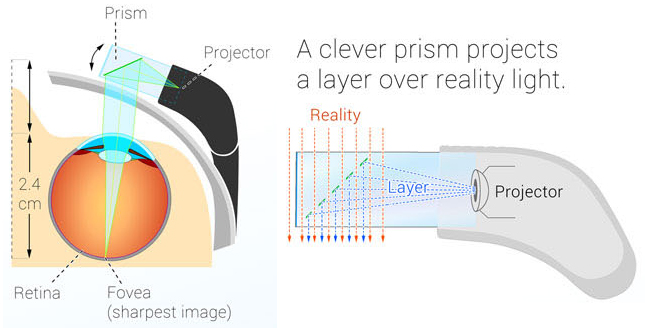
Умное виртуальное HUD-наложение фактически основано на довольно простой предпосылке: есть мини-проектор, расположенный внутри Glass, от которого поступает изображение на полупрозрачную призму. Так как призма является полупрозрачной, изображение с проектора отражается в сетчатке глаза, при этом учитывается, что обычный свет так же проходит через призму в глаз.
Так как лица и глаза людей различаются, Glass обеспечивает широкий угол призмы, который может быть изменен, чтобы получить оптимальный фокус для проекции изображения.
Если вы все еще не видели этой инфографики, то можете посмотреть подробнее. Это, я надеюсь, поможет вам понять все гораздо нагляднее.
Аудио: костная проводимость
Пожалуй, самой интересной частью технологий, используемых в Google Glass, особенно для таких аудио любителей, как я, является использование костной проводимости для передачи звука к уху владельца.
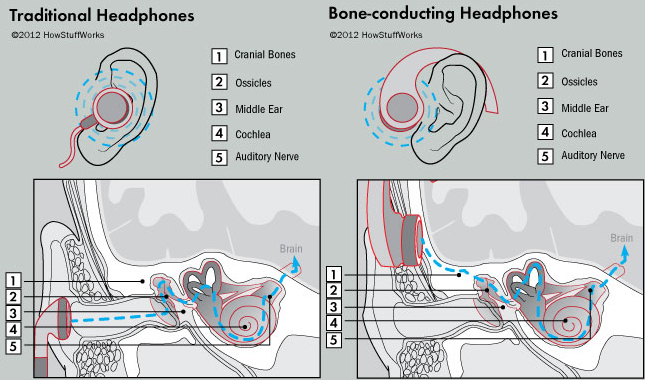
Примечательно то, что все мы уже привыкли слышать эту технологию. Например, когда мы говорим. Вибрация в горле проходит через более ребристые материалы наших челюстей и скул, которые «подключены» к нашему внутреннему уху.
Технология, используемая в Google Glass, работает во многом таким же образом, посылая вибрации через кости во внутреннее ухо. Обычно звуковые волны проходят через наружный слуховой проход и барабанную перепонку, которая вибрирует под воздействием энергии звуковых волн. С другой стороны барабанной перепонки имеются три небольшие кости, которые передают вибрацию ушной улитке. Крошечная улитка, заполненная жидкостью, содержит незначительное количество волокон, которые стимулируются вибрацией и преобразовывают энергию в электрические импульсы, которые и посылаются по слуховому нерву в мозг.
Когда кости вибрируют — звук достигает улитки. Это тоже самое, как если бы звуковые волны проходили через среднее ухо и заставляли вибрировать барабанную перепонку. Поэтому, даже если способ передачи звука несколько отличается, звук все равно обнаруживается нервами и передается в мозг точно таким же образом.
Тачпад
Навигация всегда будет одним из ключевых вопросов Google Glass. Без клавиш или сенсорного экрана найти способ заставить устройство выполнить какие-либо действия или элементарно изменить опции будет довольно сложно. К счастью, Glass включает в себя сенсорную панель на правой стороне, сразу за камерой, которая добавляет эту важную функциональность.
Сенсорная панель используется для доступа к более продвинутым меню и контекстно-зависимым вариантам вроде отправки, удаления и т.д. Одно нажатие на сенсорную панель будет предоставлять пользователю доступ к меню, а движение вперед или назад по тачпаду используется для навигации. Для отмены определенного действия, пользователь должен провести пальцем сверху вниз по панели.
Тачпад так же используется для голосовых вызовов, выберите пользователя и нажмите, чтобы принять входящий звонок. Провести по панели вниз — отклонить входящий звонок.
Кнопка спуска затвора
Кроме навигации через различные меню, голосовые команды не всегда самый быстрый или подходящий метод для выполнения определенной задачи. Например, фотографии или видео. Нажать кнопку проще и быстрее, чем произносить команду. Но инженеры Google предвидели эту проблему и включили специальную кнопку для съемки фотографий и видео.
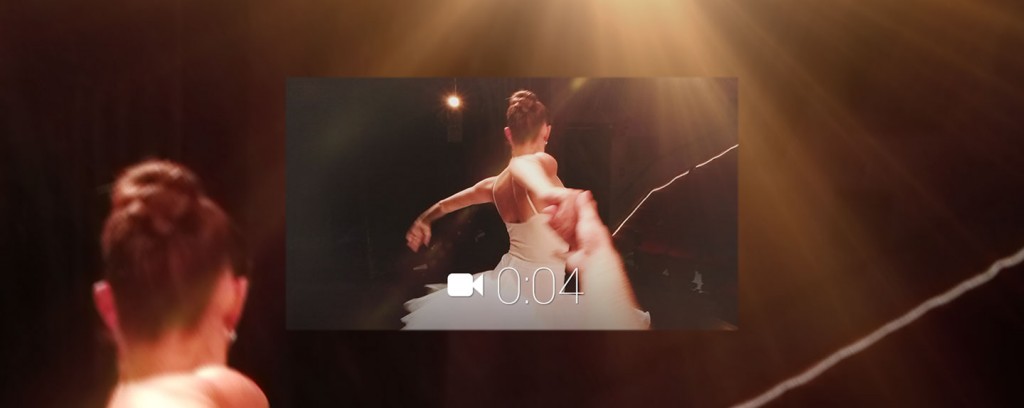
На правой стороне гарнитуры есть маленькая кнопочка, которая может быть нажата для быстрого снимка. Если удерживать ее нажатой в течении одной секунды, начнется запись 10-секундного видео.
Но хватит об аппаратной функциональности. Пора перейти к программному обеспечению Google Glass для выполнения повседневных задач.
Программное обеспечение
Все мы знаем, как работает Glass. По крайней мере, в рамках «надевай на голову и получай информацию от устройства». Но истинная функциональность заключается в программном обеспечении.
Голосовые команды
Я уверен, что все вы видели демонстрируемую легкость, с которой пользователи могут управлять Glass для выполнения определенных действий. Это основа Google Glass — голосовые команды будут являться основным способом достичь своей цели. Все наиболее распространенные действия, которые вы, вероятно, будете использовать в Glass, могут быть достигнуты с помощью голосовых команд. Все задачи начинаются со слов «ok, Glass», а затем вы произносите команду, которую хотели бы выполнить при помощи устройства.
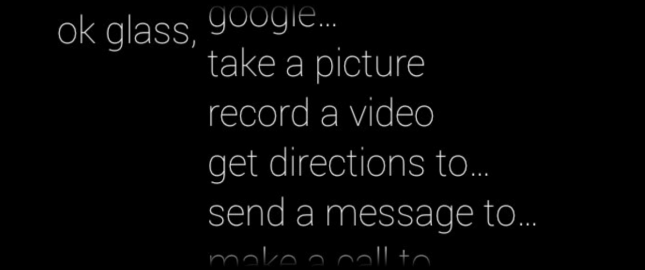
Фотографии и видео, как мы уже выяснили, могут быть сделаны при помощи одной кнопки. Но если вы слишком ленивы, чтобы тянуться рукой до уровня глаз, вы всегда можете произнести «ok, Glass, record a video», после чего начнется запись 10-секундного видео-ролика. Более длинные видео так же можно записывать, нажав на сенсорную панель и выбрав «extend» в меню.
В настоящее время, я уверен, вы знаете об этом, но есть еще много команд для выполнения. «Ok, Glass, get directions to» — и откроется инструмент навигации, обеспечивающий синхронизацию Google Glass и приложения MyGlass на смартфоне. Можно перейти к конкретным местам или использовать функции локального типа, чтобы найти ближайшее предприятие (кафе, ресторан, магазин и пр.). Сенсорная панель используется для прокрутки имеющихся результатов и для переключения между способами передвижения: пешком или на велосипеде.
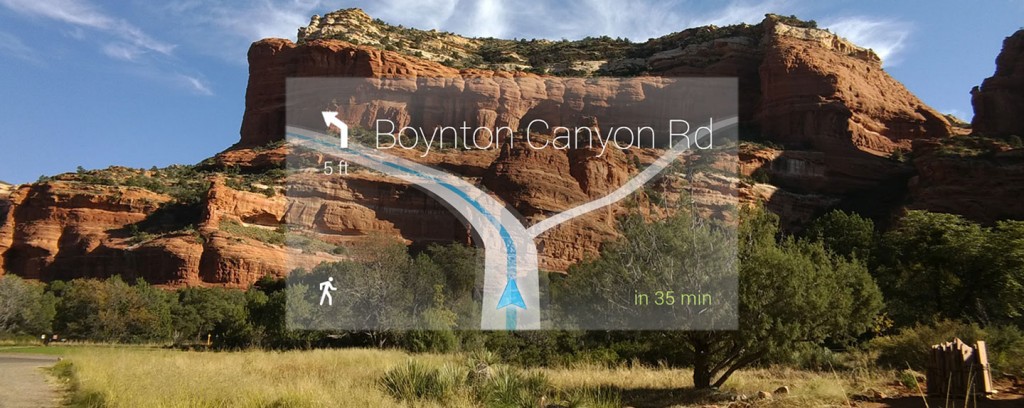
«Ok, Glass, send a message to» и “make a call to” говорят сами за себя — отправить сообщение или позвонить контакту. Установив приложение MyGlass и синхронизировав его с Glass по Bluetooth, вы будете иметь полный доступ к SMS и телефонным вызовам.
Для пользователей Google+ есть так же удобная команда «ok, Glass, hang out with», которая начинает трансляцию в Google+ Hangout с выбранным вами другом. И, наконец, есть команда «ok, Glass, Google». Те, кто знаком с Google Now, вероятно, уже понимают, как работает эта функция. Устройству можно задавать вопросы, а оно будет выдавать ответы в виде карточек с голосовым озвучиванием или просто результаты веб-поиска.
Android/Google Now
Те из вас, у кого смартфоны или планшеты работают на Jelly Bean, без сомнения знакомы с Google Now, которая так же является основой для «информации по требованию» в Glass. Вместо того, чтобы показывать обычные результаты веб-поиска, Glass могут и будут иногда показывать карточки с соответствующей информацией, а так же они будут отображаться вне зависимости от того, спрашивали вы о чем-то Glass или нет, но когда устройство решит, что вы нуждаетесь в этой информации.
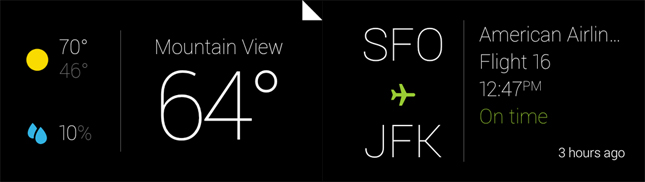
В настоящее время Google Now включает в себя календарь, полетную информацию (если у вас есть GMail и включена история веб-поиска), места, спортивные результаты, цены на акции, прогноз погоды и другое.
Google Now работает на Glass в связи с тем, что они работают на Android. Хотя мы не знаем точно, какая это версия, я предполагаю, что это Jelly Bean (нет, это Ice Cream Sandwich — прим. переводчика). Это так же означает. что разработчики должны обладать более простыми возможностями создания и адаптации существующих приложений для использования их в Glass.
Timeline карты
Все выполненные действия и данные, полученные Glass, помещаются в специальный Timeline, который является основным интерфейсом при взаимодействии с устройством. Как и изменения, внесенные недавно в Facebook, все снимки, что вы делаете, пропущенные звонки и уведомления, что вы получаете, будут записаны в хронологическом порядке для вас. Проводя по тачпаду вперед и назад, находясь на главной странице, вы можете просматривать всю вашу историю.
Таким образом, вы можете вернуться назад и обмениваться фотографиями, которые были сделаны ранее. Или найти предыдущие уведомления, переводы, карточки — в том порядке, в котором они были получены. Вот видео, показывающее некоторые из тех функций, которые могут быть выполнены с использованием карточек.
http://www.youtube.com/watch?feature=player_embedded&v=q6HwZtnVKAQ
Прочее
Уже есть куча умного программного обеспечения, которое поможет сделать Glass более практичными. Например, есть «head wake» настройка, которая «будит» дисплей и позволяет вам наклонять голову, вместо того, чтобы жать на тачпад. Вы даже можете указать, как сильно надо наклонить голову, чтобы гарнитура проснулась. «On head detection» активирует Glass, когда он чувствует, что устройство было надето. Есть возможности для настройки устройства при «гостевом» доступе. И, вероятно, есть еще тонна вещей скрытых пока от нас.
Уф, я думаю, что, наконец, это все. Если вы получили информационную перегрузку, то я надеюсь, что теперь хотя бы у вас есть полное понимание Google Glass и теперь вы знаете, что можно ожидать от них, если вы когда-нибудь окажетесь владельцем этого устройства. Теперь мы просто должны подождать еще год, прежде чем сможем проверить все это непосредственно на себе.
